Jeśli masz filmy, które chcesz przesyłać strumieniowo na telefonie z Androidem, ale nie możesz tego zrobić, ponieważ są w formacie MOV, to masz szczęście, że natknąłeś się na ten artykuł. Ten artykuł tutaj nauczy Cię bardzo specjalnej metody przekonwertuj MOV na MP4 na Androida używając najlepszego możliwego sposobu.
Co więcej, jest to, że może również zaoferować metody alternatywne Ci pomóc konwertuj MOV do formatu MP4 obsługiwanego przez urządzenia z Androidem i możesz nadal oglądać i przesyłać strumieniowo ten film na swoich telefonach. Więc bez zbędnych ceregieli, pozwól nam przedstawić ci specjalną metodę, której możesz użyć do konwersji MOV na MP4 dla Androida.
Spis treści: Część 1. Formaty wideo obsługiwane przez system AndroidCzęść 2. Jak szybko przekonwertować MOV na MP4 dla Androida na Mac / PCCzęść 3. 3 narzędzia online, które pomogą Ci przekonwertować MOV na MP4 na AndroidaCzęść 4. Wniosek
Część 1. Formaty wideo obsługiwane przez system Android
Dowiedz się więcej o formatach wideo obsługiwanych przez system Android tutaj.
Android to poręczne urządzenie, ale ma pewne formaty, które nie są akceptowane w ich systemach. Jedyne formaty wideo akceptowane przez urządzenia z Androidem to MP4, MKV lub OGG.
A jeśli masz kilka Pliki MOV wtedy niestety możesz je przeglądać na swoim urządzeniu z Androidem. Ale za pomocą narzędzia do konwersji, które ci pomoże przekonwertuj MOV na MP4 na Androida, oglądanie i przesyłanie strumieniowe tych plików wideo będzie znacznie łatwiejsze.
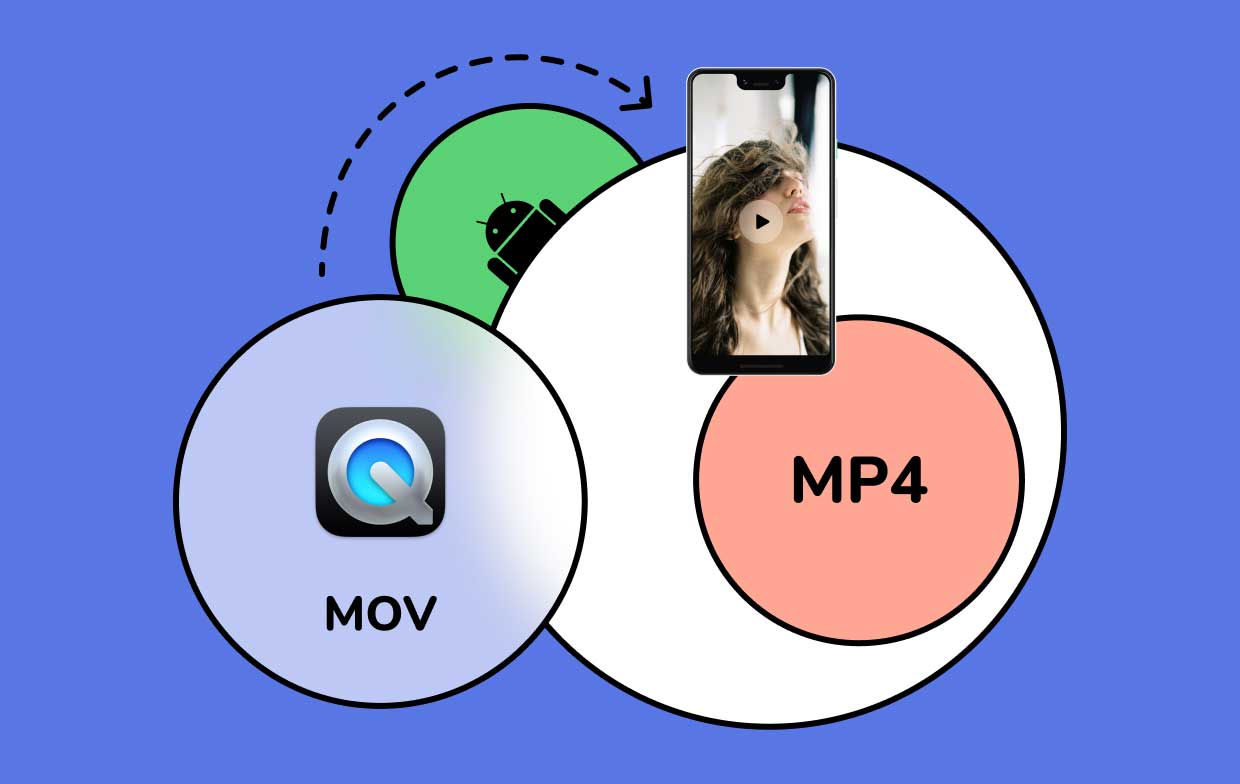
Konwersja MOV do formatu MP4 jest łatwa, ponieważ pliki MP4 są obecnie najpopularniejszym formatem wideo, który jest akceptowany przez prawie wszystkie urządzenia z Androidem i odtwarzacze multimedialne. Dlatego bezpieczniej jest przekonwertować MOV na MP4 dla Androida niż format MKV.
Jeśli chcesz dowiedzieć się więcej, po prostu przeczytaj resztę tego posta i dowiedz się o tej specjalnej metodzie, której lubimy używać.
Część 2. Jak szybko przekonwertować MOV na MP4 dla Androida na Mac / PC
Jak powiedzieliśmy, konwersja formatu MOV do formatu MP4 obsługiwanego przez urządzenia z Androidem jest łatwa, o ile masz odpowiednie narzędzie. A co jest lepszym narzędziem niż Konwerter wideo iMyMac?
Konwerter wideo iMyMac ma wiele funkcji, których możesz użyć. Możesz konwertować audio, wideolub inny plik multimedialny do określonych formatów oferowanych na ich stronie. A jeśli nie wiesz, jakiego formatu użyć dla określonej aplikacji lub platformy mediów społecznościowych, możesz skorzystać z ich funkcji, w której wystarczy kliknąć aplikację, a oprogramowanie automatycznie przekonwertuje format zgodny z tą aplikacją.
Dzięki temu narzędziu możesz łatwo przekonwertować MOV na MP4 na Androida w systemie Mac/PC Windowslub przenieś format do GIF, MP3, MPG, WMV itp.

Możesz również ciesz się edycją filmów i dodawaniem do nich efektów za pomocą konwertera wideo iMyMac. Tylko pobierz za darmo na swoich urządzeniach i spróbuj przeprowadzić konwersję!
A jeśli jesteś zainteresowany, aby dowiedzieć się, jak to zrobić szybko przekonwertuj MOV na MP4 dla Androida korzystając z tego najlepszego narzędzia do konwersji, wykonaj następujące kroki:
- Zaloguj się na swoje konto za pomocą aplikacji iMyMac
- Przeciągnij pliki, które chcesz przekonwertować i upuść je w oknie
- Kliknij Konwertuj format i wybierz format, na który chcesz go przekonwertować, lub po prostu kliknij Android opcja.
- Podczas dostosowywania ustawień kliknij Stwórz, i nie zapomnij kliknąć Zapisz potem
- Teraz dotknij Eksportuj/Konwertuj przycisk, aby rozpocząć proces konwersji
- Klikając Nowe oraz Otwórz folder możesz teraz przeglądać i przesyłać strumieniowo przekonwertowane wideo

Część 3. 3 narzędzia online, które pomogą Ci przekonwertować MOV na MP4 na Androida
Teraz dla osób, które chcą korzystać z innych sposobów na wypadek, gdyby ich komputer zaczął działać i nie mogą korzystać z konwertera wideo iMyMac, możesz również użyć online konwertery MOV na MP4 zamiast tego. Chociaż nadal jest to lepszy wybór, ponieważ może zachować oryginalną jakość Twojego wideo, korzystanie z tych konwerterów online jest nadal w porządku.
Oto 3 najlepsze konwertery online, których możesz użyć przekonwertuj MOV na MP4 na Androida:
#1 Konwerter online iMyMac
Konwerter wideo iMyMac ma prostszą wersję, którą jest Konwerter online iMyMac. Więc jeśli chcesz użyć podobnego konwertera online, zawsze możesz użyć tego konwertera online zamiast na telefonach z Androidem, aby przekonwertować filmy do formatu MP4 obsługiwanego przez urządzenia z Androidem.

# 2 freeconvert.com
Kolejnym świetnym konwerterem online jest freeconvert.com który, jak sama nazwa wskazuje, jest bezpłatny dla wszystkich. Możesz więc używać tego w dowolnym momencie i na dowolnym urządzeniu, co jest całkiem przydatne, prawda? Wypróbuj, aby przekonwertować MOV na MP4 na Androida!
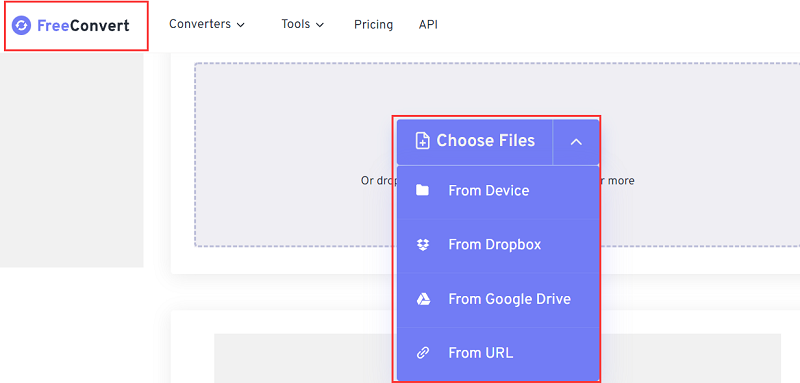
#3 Konwerter online DumpMedia
DumpMedia Online Converter to także inny alternatywny sposób konwersji multimediów, takich jak filmy MOV. Jest szybka, niezawodna i bezpieczna w użyciu, a wielu użytkownikom udowodniła, że jest to zaufana witryna.

Korzystanie z konwerterów online jest świetne, ale korzystanie z iMyMac Video Converter jest nadal najlepszym i najbardziej niezawodnym sposobem, gdy chcesz przekonwertować MOV na MP4 na Androida lub inne formaty.
Część 4. Wniosek
Teraz, gdy dotarłeś do tej części posta, jestem pewien, że w końcu nauczyłeś się, jak to zrobić przekonwertuj MOV na MP4 na Androida.
Istnieje wiele sposobów, takich jak korzystanie z konwerterów online, ale nadal zalecamy korzystanie z najlepszej metody, jaką jest pomoc Konwerter wideo iMyMac. To narzędzie do konwersji jest po prostu najlepsze i może nawet zaoferować wiele funkcji wszystkim swoim użytkownikom. Więc gdybym był tobą, zdecydowanie chciałbym użyć tego narzędzia do konwersji.



